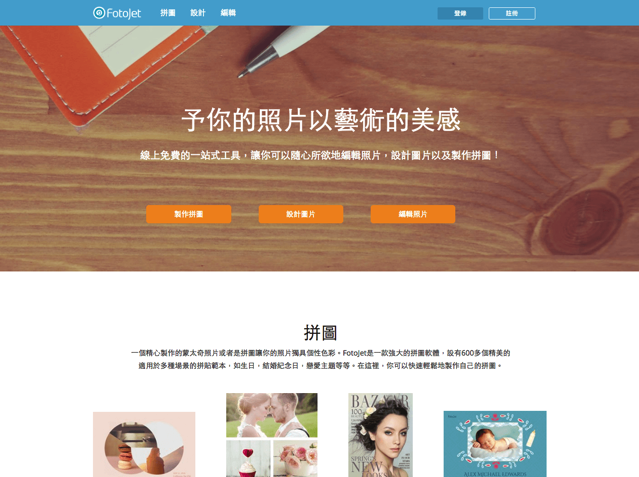
現在要編輯相片非難事,如果只是想要簡單調整照片,行動裝置就有許多應用程式可以修圖、加入濾鏡特效或裁切調整大小,電腦版甚至連軟體都不用安裝,以瀏覽器打開線上圖片編輯服務輕鬆完成,例如知名的 Pixlr 號稱 Photoshop 免費替代方案就有提供網頁版,或者之前介紹的「潑辣修圖」或 Rollip 能對相片進行簡單編修。
最近收到來自 FotoJet 團隊郵件,希望能協助評測免費線上圖片編輯器,後來試用後發現它確實有厲害之處,因此擷取一些圖片簡單說明,將我認為值得推薦使用的功能介紹給大家。
FotoJet 主要由三大功能組成:拼圖、設計和照片編輯!
「拼圖」就是大家熟悉的拼貼,也就是將多張相片組合到單一照片中,內建超過 600 種拼貼場景範本;「設計」協助使用者建立社交網站封面圖,無論是 Facebook、Twitter、Google+ 或 Instagram 都有適合的圖片大小,只要選定後將自己的相片上傳、拖曳就能組合成一張美麗圖片。
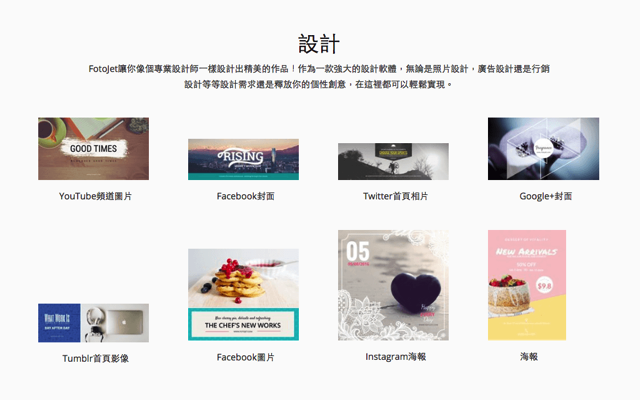
最後,FotoJet 也有「照片編輯」功能,就好比安裝在電腦上的圖片處理軟體,使用者將圖片上傳到 FotoJet,利用內建編輯功能即可旋轉、裁切或調整相片大小及各種色彩色調數值,內建各式風格濾鏡,可快速讓照片呈現完全不同風格。
FotoJet 可以說是一款免費、強大且便利的線上圖片處理工具,本身內建繁體中文操作介面,無須具備任何設計知識也能創作出極具水準的作品,推薦大家來試用看看。
網站名稱:FotoJet
網站鏈結:https://www.fotojet.com/tw/
使用教學
STEP 1
開啟 FotoJet 網站後,從上方選單點選你要使用的功能,在這裡我先以「設計」做為實測範例。打開這項工具會有幾個類型圖片範本選擇,包括社交網路封面、社交網站貼文圖,因為圖片尺寸已經固定,製作完成後上傳到社群網站時就不會因為圖片尺寸不同而效果不佳。
之前也介紹過一款類似工具 Landscape,能為社群網站圖片最佳化,線上裁切出最適合曝光的黃金比例,如果你剛好要製作社群圖片不妨參考一下。
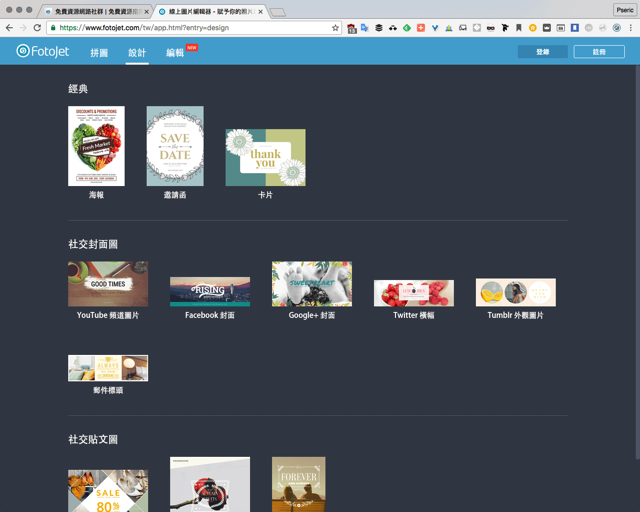
雖然使用 FotoJet 沒有限制一定要註冊帳戶,但支援一鍵登入 Facebook,省去註冊帳戶填寫 Email 時間,建議可以註冊後再繼續使用,登入也就能直接從臉書匯入圖片。
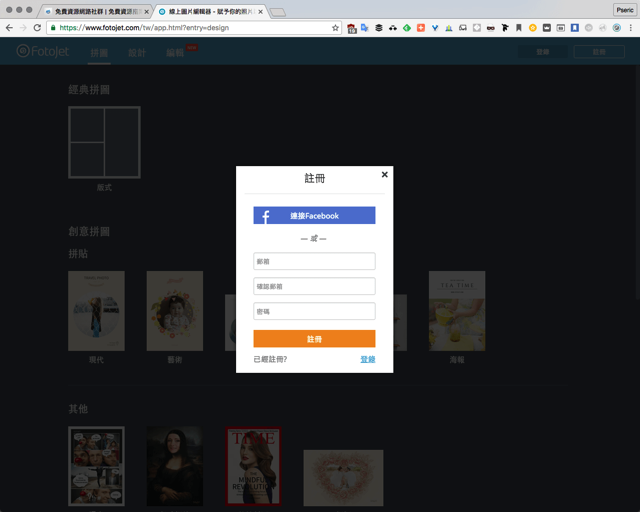
STEP 2
FotoJet 設計功能的介面很簡單,主要編輯區為畫面中央,先從左側挑選範本,右側上傳你的圖片,操作方式還算直覺。另外,左側還能加入文字、剪貼畫、形狀圖案或切換背景。
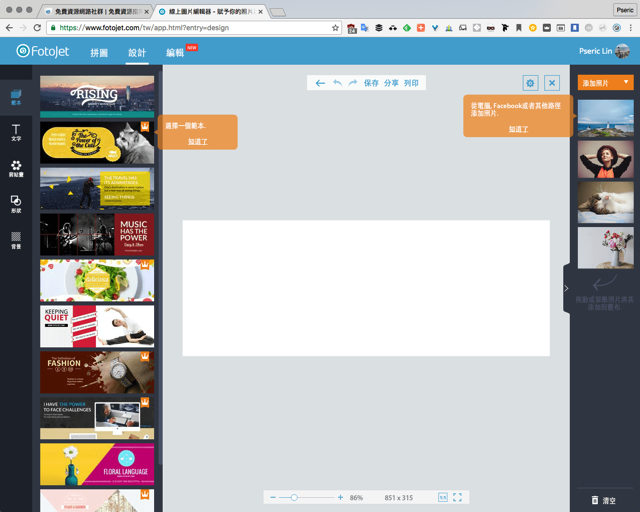
STEP 3
首先,選擇一個 FotoJet 內建範本,只要看起來跟你要的格式差不多就好,不用擔心上面圖片或文字內容,因為待會都可以自己調整修改。
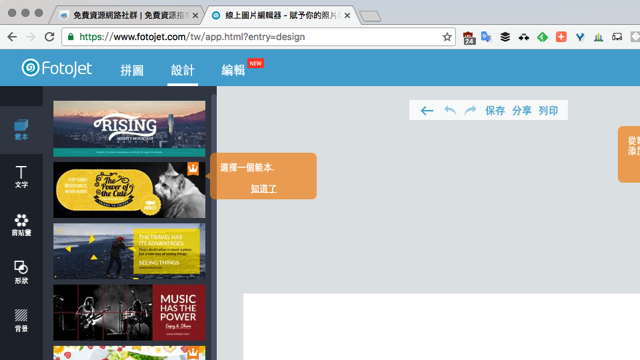
如果你已經透過 Facebook 註冊帳戶,FotoJet 允許使用者直接從臉書匯入照片,真的非常方便!那麼我就先從臉書的 Instagram 相簿匯入幾張照片,再使用它們來套用到現有的設計範本。
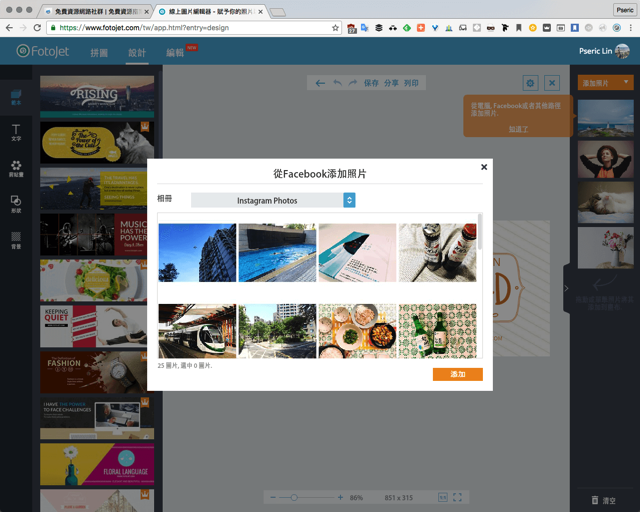
STEP 4
當你選擇了一個要使用的範本後,設計圖案會顯示於畫面中間,接著把你要套用的相片從右上角上傳到 FotoJet,再從右側將它拖曳到範本裡要取代的相片位置,就會取代原有的範例圖片,例如下圖五張相片就是由我上傳、套用的新設計。
不僅如此,FotoJet 還能讓使用者自由加入文字或其他圖案效果,對於一些原本就帶有圖片的範例設計來說,只要點選圖片中的文字即可編輯,將它改為你要的內容。
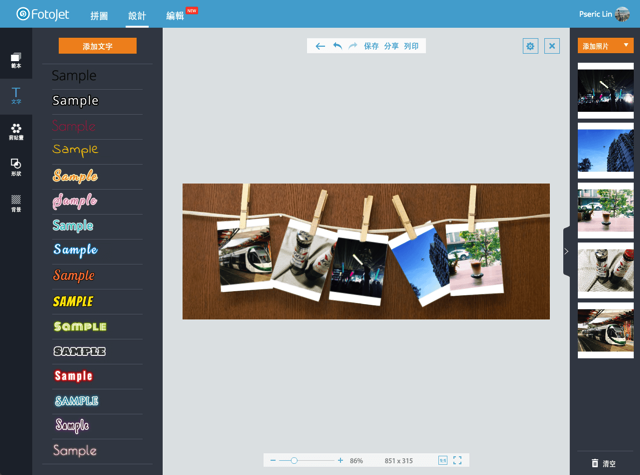
STEP 5
編輯完成後,點選「保存」即可將圖片匯出,可選擇 JPG 或 PNG 格式,設定你需要的圖片品質,最後按下「保存到電腦」就能把相片檔案儲存起來。
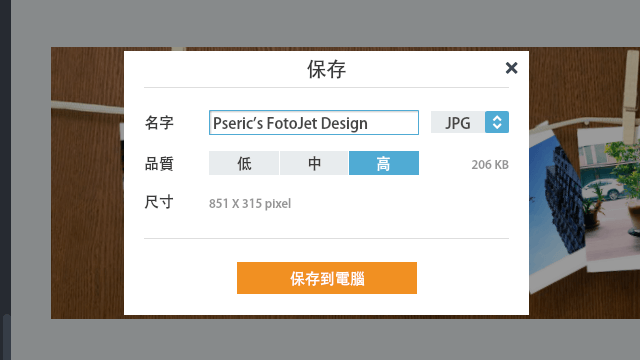
下圖是以 FotoJet 製作出來的 Facebook 封面圖,是不是感覺很有質感呢?

FotoJet 圖片編輯器,可取代電腦修圖軟體
接著,我想再來介紹一下 FotoJet 的相片編輯功能,如果你不是想做拼貼或設計,只是希望可以調整圖片亮度或裁切大小,切換到「編輯」就沒錯了!
STEP 1
編輯工具有一系列常用功能,包括:裁剪、調整尺寸、旋轉、曝光、顏色、銳化、去霧、暗角、噪點和聚焦等等,使用時只要把功能打開,調整至你要的效果,右側圖片會自動調整預覽,最後點選套用即可完成編輯。
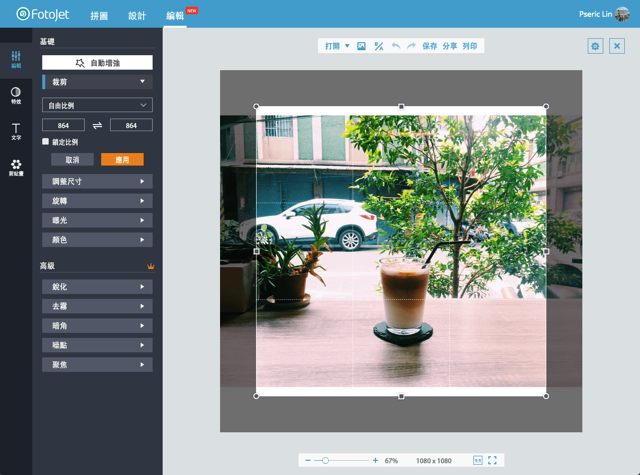
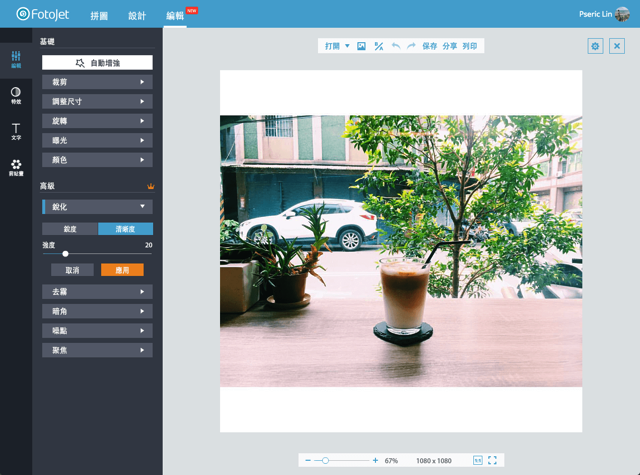
STEP 2
FotoJet 編輯器也有內建「特效」,就是所謂的濾鏡效果,只要點選你想套用的濾鏡變化,就能將顏色套入現有的照片中,相信有使用手機 App 的朋友應該都對於濾鏡不陌生,現在大部分的修圖工具也都有類似功能。
不過濾鏡仍有好壞之分,看起來自不自然很重要,我個人就相當推薦 VSCOcam 這款精緻優雅的相機,如果你想要更特別的藝術風格特效,最近很紅的 Prisma 有 iOS 和 Android 兩種版本免費應用程式下載。
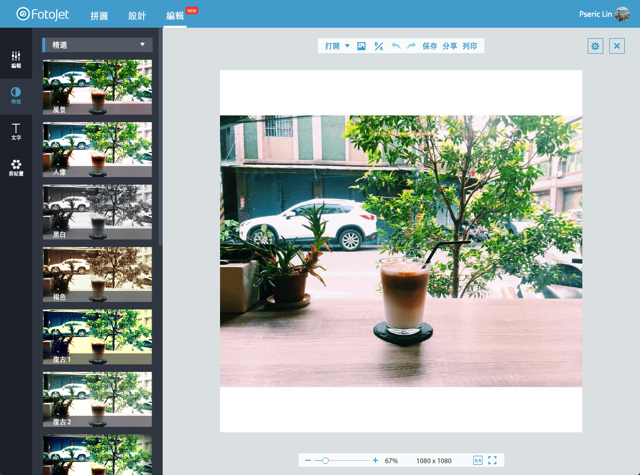
STEP 8
最後,FotoJet 圖片編輯器一樣可以將圖片匯出,或者直接分享到社群網站,例如 Faebook、Twitter、Pinterest 或 Tumblr,也能直接設定相片描述。
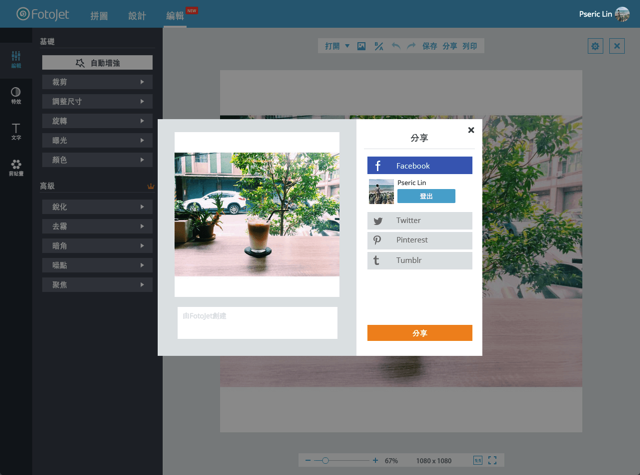
整體來說,FotoJet 是一款功能完整全面的免費線上圖片編輯器,雖然現在提供類似服務的選擇不少,但真正有中文介面的服務可能不多,FotoJet 讓不擅長英文的使用者也能更容易上手!FotoJet 提供三大功能:拼貼、設計和圖片編輯基本已能滿足大部分初階使用者的需求,確實是值得我們加入書籤,未來隨時打開使用的免費服務。
你有其他私藏的線上工具嗎?歡迎推薦給免費資源網路社群。
值得一試的三個理由:
- 內建三大圖片功能:拼圖、設計和照片編輯
- 瀏覽器工具,免下載安裝軟體,跨平台
- 中文介面,可連結社群網站帳號




